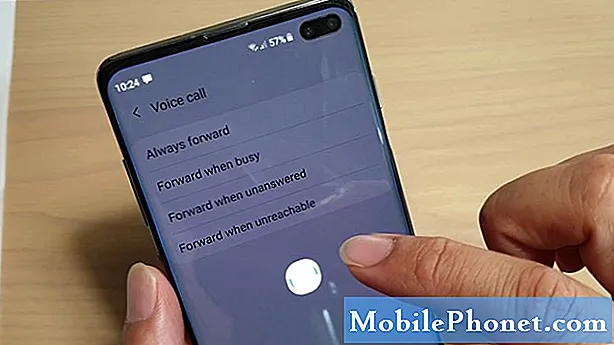Contenu
Un utilisateur d'Android nous demande de l'aide concernant un Galaxy J5 Pro dont l'écran ne fonctionne pas (reste noir). La chose intéressante est que l'application appareil photo est accessible en appuyant deux fois sur le bouton Accueil. Si vous rencontrez un problème similaire sur votre Galaxy J5 Pro ou tout autre appareil Android, découvrez la marche à suivre en suivant notre suggestion ci-dessous.
Problème: l'écran du Galaxy J5 Pro reste noir (mais l'application de l'appareil photo fonctionne)
Salut. J'ai un dual sim J5 pro et depuis hier soir (environ 12 heures maintenant), mon téléphone a un écran d'accueil à écran noir. Cependant, je peux accéder à la caméra en appuyant deux fois sur le bouton du milieu et la touche d'alimentation me donne la possibilité de redémarrer, d'éteindre ou de mode d'urgence. ont essayé de redémarrer, même chose. il charge, vérifie mon modèle. parfois, j'obtiens 2 secondes de mon écran d'accueil puis je reviens au noir. même avec la mise hors tension et la réinitialisation en maintenant toutes les touches pendant 10 secondes.
a également réussi à le mettre en mode sans échec, mais ce n'était alors qu'un écran noir qui disait que le mode sans échec en bas je ne pouvais rien faire de plus.
il y a environ un mois, j'ai dû faire une réinitialisation d'usine car elle continuait à geler et à ralentir, ce qui s'était progressivement aggravé en quelques mois, ce qui semblait résoudre ce problème. Je n'ai ce téléphone que depuis la mi-avril (8 mois; (et c'est une douleur dans le cul) une aide lol?
Solution: La cause du problème n'est apparemment pas due à une application téléchargée, car la même chose se produit en mode sans échec. Parce que le téléphone n'est pas totalement mort et fonctionne même lors de l'utilisation du raccourci de l'appareil photo, il doit y avoir un bogue logiciel derrière ce problème. La meilleure chose à faire est de le réinitialiser en usine via le mode de récupération. Cela ramènera tous les paramètres du logiciel à leur état de fonctionnement connu. Cependant, cela effacera également toutes les données non enregistrées dont vous disposez, y compris les photos et les vidéos dans votre application Galerie. Malheureusement, il n’existe aucun autre moyen de les enregistrer car vous ne pouvez pas naviguer. Si certaines de vos photos ont été stockées sur une carte SD, assurez-vous de retirer d'abord la carte et de transférer son contenu sur un ordinateur. Ensuite, suivez les étapes ci-dessous pour réinitialiser votre J5 Pro en usine ou en général:
- Éteignez l'appareil. C'est important. Si vous ne pouvez pas le désactiver, vous ne pourrez jamais démarrer en mode de récupération. Si vous ne parvenez pas à éteindre l'appareil régulièrement via le bouton d'alimentation, attendez que la batterie du téléphone soit déchargée. Ensuite, chargez le téléphone pendant 30 minutes avant de démarrer en mode de récupération.
- Maintenez la touche d'augmentation du volume et la touche Accueil enfoncées, puis maintenez la touche Marche / Arrêt enfoncée.
- Lorsque le logo Android vert s'affiche, relâchez toutes les touches («Installation de la mise à jour du système» s'affiche pendant environ 30 à 60 secondes avant d'afficher les options du menu de récupération du système Android).
- Appuyez plusieurs fois sur la touche de réduction du volume pour mettre en surbrillance «effacer les données / réinitialisation d'usine».
- Appuyez sur le bouton d'alimentation pour sélectionner.
- Appuyez sur la touche de réduction du volume jusqu'à ce que «Oui - supprimer toutes les données utilisateur» soit mis en surbrillance.
- Appuyez sur le bouton d'alimentation pour sélectionner et démarrer la réinitialisation générale.
- Lorsque la réinitialisation générale est terminée, «Redémarrer le système maintenant» est mis en surbrillance.
- Appuyez sur la touche Marche / Arrêt pour redémarrer l'appareil.